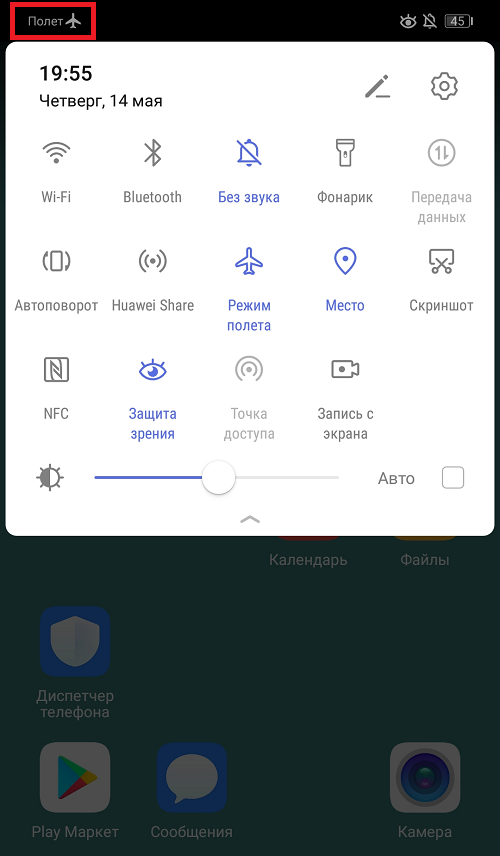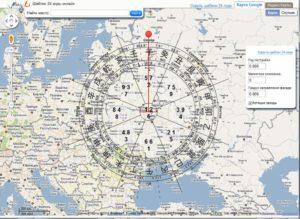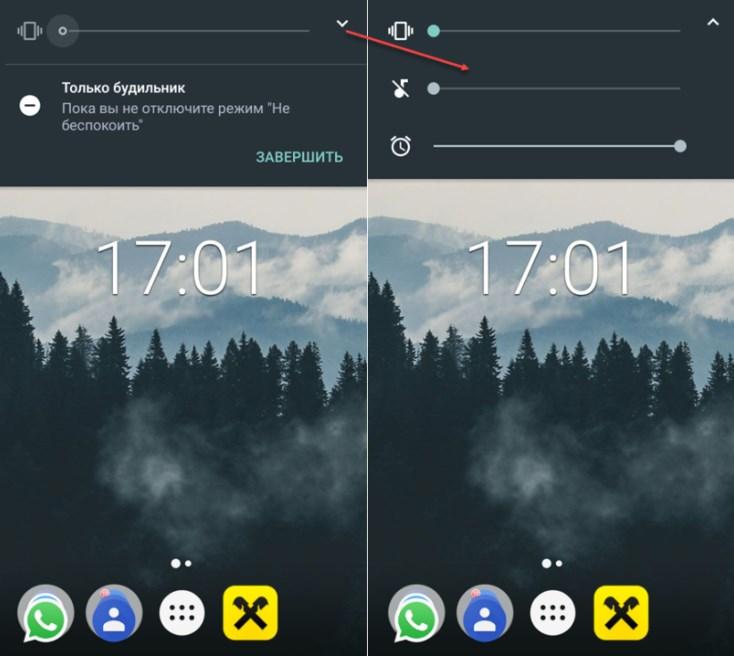Otg в смартфоне: что это?
Содержание:
Краткое введение в USB-OTG
Что же такое USB-OTG? Данная технология появилась ещё в далёком 2001-м году и была предназначена для того же, для чего и сейчас: подключать USB-устройства к гаджетам вроде мобильных телефонов и носимых медиаплееров. Ключевая особенность OTG заключается в том, что головное устройство (в нашем случае, планшет) может работать как в режиме «хозяина», так и в режиме «клиента».
Иными словами, через один и тот же порт наш планшет может не только работать с флэшкой, но и сам являться таковой при подключении к ПК через соответствующий кабель.
Как это работает
Но как, собственно, это всё работает? Удивительно, но с самого момента изобретения технология не претерпела никаких существенных изменений. Для того, чтобы переключить планшет в режим «хозяина», OTG — кабель оснащается специальной перемычкой, которой нет в обычном USB-кабеле из комплекта. Благодаря этой перемычке планшет «понимает», что подключён именно такой кабель и «отдаёт» энергию на флэшку, а не принимает её, например, для зарядки. Звучит довольно просто, не правда ли?
Принципиальная схема работы OTG
Кстати, на данный момент существуют устройства, позволяющие планшетам работать с OTG и заряжаться одновременно, что невероятно удобно по нескольким причинам. В них вместо перемычки используется сопротивление (резистор) и напряжение с зарядного устройства подаётся не только самому планшету, но и подключенной к нему флэшке. К сожалению, данную функцию поддерживают пока далеко не все планшеты.
Внешний жесткий диск
Диск с памятью 500-700 Гб тоже можно подключать к телефону. На смартфонах пока что не может быть такого объема памяти, а вот с внешним диском — вполне. И для этого нужен всего лишь короткий OTG-кабель. Что это даст пользователю? Как в случае с флэшкой, на телефоне можно будет смотреть полноценные фильмы даже в FullHD-качестве. В смартфоне наверняка не хватило бы памяти для крупных лент, но на диске ее точно будет достаточно.
Однако часто бывают ошибки при подключении жесткого диска по USB OTG. Что это случается, известно многим пользователям. Поэтому существует даже приложение USB OTG Helper, которое само находит подключенный диск и монтирует его. После подключения он становится доступным в файловом менеджере. Но даже эта программа не всегда спасает. Например, жесткий диск Seagate с объемом памяти 4 Гб вообще не отображается даже с этой программой. Вполне возможно, диску просто не хватает питания смартфона.
Кабель USB OTG – что это?
Если вы спросите обычного пользователя современных электронных устройств, что такое OTG-кабель, в большинстве случаев вы не получите от него правильного ответа, и это несмотря на то, что почти каждый из нас ежедневно его использует.

Кабели USB OTG работают в стандарте USB On The Go, принятый еще в 2001 году и отличаются от стандартного кабеля USB только дополнительным контактом в гнезде. Они позволяют подключать оборудование к мобильным устройствам или компьютерам с разъемами Micro USB или USB-C с помощью полноразмерного порта USB. Благодаря этому адаптеру вы можете подключить к планшету или смартфону стандартный диск с данными, мышь, клавиатуру, игровой контроллер или даже принтер.
Типы OTG-кабелей
Кабели OTG отличаются своими контактами в гнезде и поддерживаемыми стандартами передачи данных
На последнее стоит обратить внимание, особенно при использовании кабеля для подключения жесткого диска или USB-накопителя. Если подключенное устройство работает с этим стандартом, то стоит приобрести кабели OTG USB 3.0, 3.1 или 3.2, которые предлагают максимальную скорость передачи данных до 20 Гбит/с
Стоит добавить, что все OTG-кабели с USB-C автоматически поддерживают этот стандарт. USB 3.0 также оказывает значительное влияние на зарядку устройств, позволяя осуществлять быстрое пополнение аккумулятора смартфона или планшета. Некоторые OTG-кабели имеют более двух разъемов, а также могут выступать в качестве мини-хаба, позволяя подключать несколько устройств одновременно.
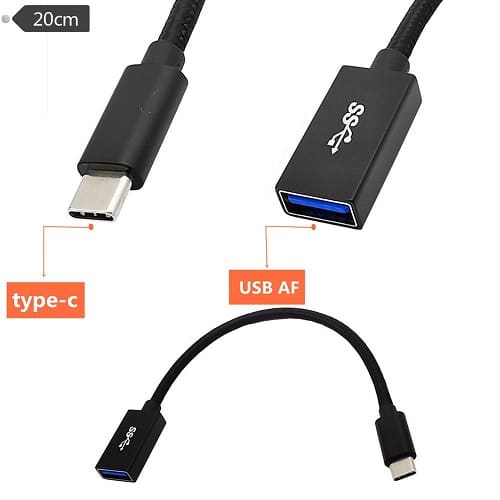
Для чего можно использовать OTG-кабель?

Помимо простого подключения к зарядному устройству или компьютеру, OTG-кабели также используются и для других электронных устройств с USB-разъемом. Вот несколько популярных способов их применения.
- Зарядка второго телефона Используя OTG-кабель и смартфон, вы можете подзарядить аккумулятор от другого мобильного устройства. Все, что вам нужно, это соответствующий разъем, с помощью которого можно подключиться к другому оборудованию.
- Печать со смартфона Благодаря адаптеру OTG, вы можете быстро отправлять файлы прямо с телефона на принтер, без необходимости использования компьютера или беспроводной связи, которую требуется сначала настроить.
- Периферийные устройства Одним из наиболее распространенных способов использования OTG-кабелей является подключение клавиатур и мышей к смартфонам, для того, чтобы было легче работать на Android. Благодаря кабелям OTG любители электронных развлечений могут также использовать стандартные геймпады, и подключать старые контроллеры к смартфону или планшету.
- Министудия С помощью OTG-кабелей вы также можете подключить к мобильным устройствам специализированное оборудование – клавишные, микрофоны, диктофоны, камеры и фотоаппараты. После установки соответствующего программного обеспечения, ваш смартфон сможет выступать в качестве портативной студии звукозаписи и режиссуры.
- Использование Ethernet и LAN С помощью OTG-кабеля с адаптером для стандартного подключения к сети Ethernet, вы можете подключится к сети через кабельное соединение. Это подходит для аварийных ситуаций, например, в случае сбоя Wi-Fi-роутера.
Определение поддержки OTG
Для подключения внешнего накопителя к мобильному устройству необходимо, в первую очередь, убедиться в наличии на смартфоне поддержки технологии OTG (On-The-Go), которая позволяет подать на внешнее устройство питание через USB-порт.
Стоит отметить, данная функция реализована лишь в системах Android, начиная с версии 3.1.
Для того, чтобы убедиться — поддерживает ваше мобильное устройство функцию OTG или нет — можно воспользоваться небольшой программой, которая называется USB OTG Checker.
Окно программы USB OTG Checker
После того, как программа протестирует ваш смартфон — оно выдаст одно из двух сообщений.
Первое — в случае положительного результата, подразумевающего, что аппарат поддерживает технологию OTG.
В этом случае на экране монитора вы увидите следующее сообщение:
Окно положительного результата
В случае, если ваше мобильное устройство функцию OTG не поддерживает — вы увидите следующее информационное окно:
Окно отрицательного результата
В варианте с положительным результатом необходимо приобрести в торговой сети специальный переходник, позволяющий подключить внешний накопитель (флешку) в гнездо Micro USB вашего мобильного устройства.
Некоторые производителя заранее побеспокоились об этом и укомплектовали свои смартфоны фирменным OTG-кабелем.
Если же вы захотите подключить сразу несколько внешних накопителей либо других устройств к своему смартфону — придется использовать USB HUB.
Внешний вид USB HUB
В настоящее время вполне возможно найти в продаже флешку, которая имеет как USB, так и Micro USB штекер. Она довольно удобная, так как позволяет отказаться от использования OTG-кабеля.
Флеш-накопитель с USB и micro-USB разъемами
Подключение флешки в режиме OTG
Нельзя не рассказать о такой полезной технологии как подключение флешки в режиме OTG. Среди ее преимуществ можно выделить тот факт, что она поддерживается большинством устройств.
Так что пользователю не придется долго мучиться, пытаясь подключить к гаджету внешнюю флешку.
С помощью одного небольшого кабеля можно легко синхронизировать имеющиеся устройства для быстрой передачи данных.
Подобный переходник стоит недорого, так что каждый может его легко приобрести и попробовать. Вот два способа проверки наличия OTG режима:
- Ознакомьтесь с техническими характеристиками, которые указал производитель.
- Купив подходящее устройство, проверьте его работоспособность на практике.
Если же гаджет не способен увидеть флешку — можно сказать, что изготовитель, по собственным соображениям, лишил устройство подобной способности.
Тонкости подключения различных устройств
Выше в статье мы рассказали про различные девайсы, которые можно подключать к Андроиду через эту технологию. У некоторых устройств есть свои особенности и соответствующее программное обеспечение, без которого корректная и стабильная работа невозможна.
Жесткий диск
С портативными накопителями часто возникают проблемы при подключении через OTG, и не только из-за нехватки энергии, но и из-за файловой системы. Если с FAT32 проблем не возникает, то вот с NTFS иногда бывают сбои. Для решения этой проблемы рекомендуем воспользоваться утилитой StickMount, только учтите, что для нее необходимо наличие root-прав.
Игровой джойстик
Геймпады от Xbox работают без проблем, так как не требуют никаких дополнительных программных средств, предоставляя все «из коробки», а вот с PS 3, PS 4 у вас возникнут проблемы. Подключение можно будет осуществить только при наличии root-прав.
Мыши и клавиатуры
Большинство гаджетов из этой категории отлично работают со смартфонами, но мы рекомендуем выбирать те, которые работают в качестве общего приемника, то есть клавиатура + мышь. Если же нет возможности приобрести такой комплект, придется искать USB-хаб, чтобы обеспечить беспрерывную работу обоих девайсов.
Принтер
Эти устройства работают по технологии Plug and Play, обеспечивая непрерывную работу сразу же после подключения к смартфону. Но для некоторых телефонов требуется перевод в режим камеры или накопителя. В этом случае поможет приложение PrintHand Мобильная Печать. Единственный недостаток программы — она платная, но ее возможности впечатляют. Пользователь получает возможность подключать принтер не только по USB, но и при наличии Wi-Fi или Bluetooth по беспроводной сети. Печать возможна как из готовых документов файловой системы, так и из облачных хранилищ.
3G и 4G-модем
Идея, конечно же, не супер, но имеет место быть. Вы сможете подключить свой модем через USB, который будет выступать в качестве приемника и передатчика сотовой сети. Подключение и корректная работа возможны только при наличии root-прав и специальной утилиты — PPP Widjet 2. Работа гарантируется не на всех устройствах!
DSLR-камера
Есть возможность подключить свой смартфон к камере и управлять ею, используя экран в качестве видоискателя. Для обычного пользователя это, быть может, не интересно, а вот фотографы будут в восторге. Для корректной работы в тандеме требуется наличие приложения DSLR Controller. В сервисе Google Play стоимость его составляет 9 евро. Перед покупкой обязательно уточните на сайте разработчика, поддерживается ли ваша модель камеры.
Как подключить флешку к смартфону или планшету Андроид
Если вам нужно срочно скинуть какие-то файлы с телефона, планшета или смартфона Android на usb-флешку, чтобы, например, очистить память вашего устройства или оперативно передать что-либо на накопитель товарища, то сделать вы это сможете благодаря некоторым дополнительным покупкам. Ниже расскажем, как можно подключить флешку к Андроид-устройству, и что для этого нужно.
Этот даст вам возможность подключать флешку к вашему устройству в любое время и в любом месте, но придется немного закупиться.
С помощью OTG-кабеля
Единственное, что вам понадобится, чтобы воспользоваться данным способом, это дойти до магазина или заказать в интернете OTG-кабель. Это своего рода переходник от вашего MicroUSB входа в устройстве к USB.
Стоит он недорого, в районе 150–300 рублей, так что этот вариант кажется самым практичным. Но будьте внимательны, перед покупкой провода проверьте, какой вход находится в вашем телефоне/планшете.
Подберите нужный переходник под ваше устройство, если такого не найдется, то вам попросту придется купить еще один переходник от ОТГ-кабеля к вашему гаджету.
Слева — вход для USB, справа — переходник для MicroUSB вашего устройства
Виды MicroUSB и MiniUSB:
- Micro USB 2.0 тип B
Тип B
- Mini USB 2.0 тип B
Тип B
- Micro USB 3.0
MicroUSB 3.0
Через приложения
После покупки полной комплектации шнуров просто соединяем все компоненты, и флешка автоматически определится на вашем устройстве. Но в телефоне может быть не встроена поддержка OTG-кабеля (в большинстве современных мобильных устройств данная функция присутствует), тогда есть два выхода:
- Приобрести приложение Nexus Media Explorer. В Play Market (Google Play) оно называется USB Media Explorer и на данный момент стоит 266 рублей (https://play.google.com/store/apps/details?id=com.homeysoft.nexususb.importer).Хоть оно и называется Nexus, но работает со многими телефонами от других фирм. Проверить взаимодействие вашего устройства с приложениями Nexus можно скачав бесплатную программу для просмотра фото на флешки Nexus Photo Viewer.
Делаем покупку в Play Market
- Однако, есть бесплатная замена — Stick Mount. Ее также можно найти в Play Market (https://play.google.com/store/apps/details?id=eu.chainfire.stickmount ) и скачать абсолютно бесплатно.
Бесплатно устанавливаем с Play Market
Но единственный минус, для ее работы телефон должен иметь root-права. Получить их достаточно легко, установив приложение 360root. Благодаря ему, вы можете получить root-права, нажав одну кнопку, и спокойно начать использовать StickMount. Инструкция по эксплуатации 360root:
- Скачайте приложение с официального сайта http://360root.ru/ и откройте его на вашем телефоне.
- Нажмите кнопку, которая указана на скриншоте ниже. Готово, вам выданы root-права. Но будьте аккуратны, не используйте возможности, которые теперь вам открылись бездумно, это может привести к полной поломке, а получение root-прав снимает гарантию с устройства.
Получение root-прав нажатием данной кнопки
Для работы с Nexus Media Explorer достаточно запустить приложение, когда флешка вставлена в OTG-кабель, а он вставлен в телефон. StickMount придется немного настроить:
- При подключении флешки к телефону высветиться следующие окно, в котором надо нажать галочку, чтобы выбрать StickMount по умолчанию для этого USB.
Надо поставить галочку и нажать ОК
- Даем разрешение использовать приложению root-права. Готово, теперь флешка видна на вашем телефоне, а все файлы с нее находятся в папке /sdcard/usbStorage
Теперь, когда ваш планшет или телефон определил флешку, можно начать просматривать и перемещать все с места на место, зайдя в установленный на вашем телефоне проводник. Если такой программы у вас нет, то скачайте ES File Explorer (ES проводник) из Play Market (https://play.google.com/store/apps/details?id=com.estrongs.android.pop) или любое другое сходное по функционалу приложение.
Устанавливаем приложение с Play Market
Единственный способ подключить флешку на ваш Android-планшет или телефон — это воспользоваться OTG-кабелем, который послужит переходником от входа MicroUSB к разъему накопителя. Если устройство не видит флешку, воспользуйтесь одной из предложенных выше программ. После удачного обнаружения переходите в проводник и совершайте любые операции с переносом и редактированием файлов.
- Денис Долгополов
- Распечатать